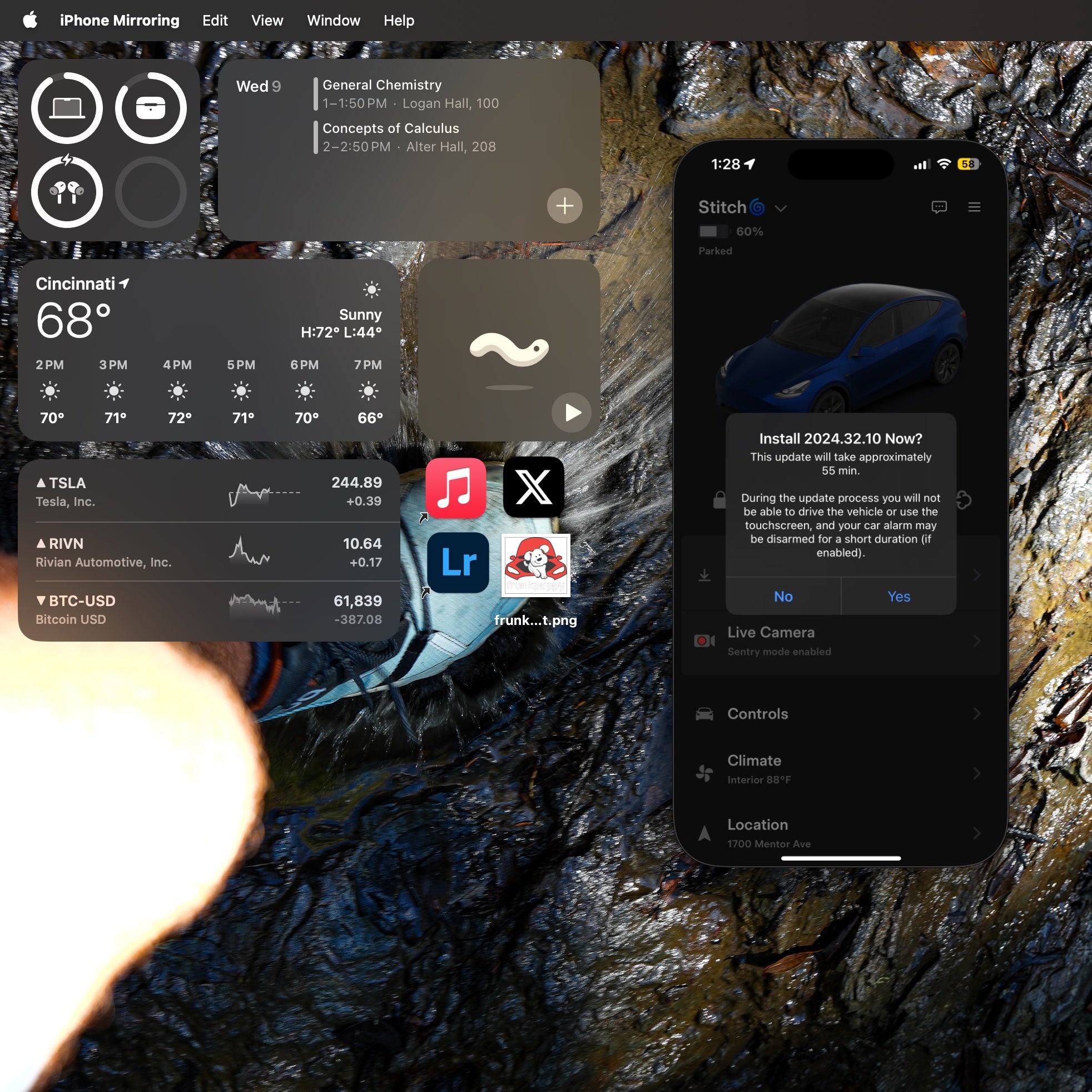
Wie man die Tesla-App auf einem MacBook benutzt
Ihren Tesla von einem MacBook aus zu verwalten ist möglich, aber es erfordert einen cleveren Umweg über iPhone-Spiegelung. Obwohl die Tesla-App selbst nicht direkt für macOS verfügbar ist, ermöglicht Ihnen die iPhone-Spiegelungsfunktion von Apple, Ihre iPhone-App über Ihr MacBook zu steuern. Das kann besonders praktisch sein, wenn Sie die Funktionen der Tesla-App nutzen möchten, ohne ständig zwischen den Geräten wechseln zu müssen.
1. Kompatibilität sicherstellen
Zuallererst müssen Ihr iPhone und MacBook die notwendigen Anforderungen erfüllen. Melden Sie sich mit derselben Apple-ID auf beiden Geräten an und verbinden Sie sie über Wi-Fi und Bluetooth. Außerdem sollte Ihr Mac macOS Sequoia 15 oder neuer ausführen, und Ihr iPhone benötigt iOS 18 oder neuer, damit die iPhone-Spiegelung ordnungsgemäß funktioniert
2.Einrichten der iPhone-Spiegelung
Nachdem du deine Geräte synchronisiert hast, kannst du die iPhone-Spiegelung starten, indem du die App vom Dock oder aus dem Anwendungsordner auf deinem MacBook öffnest. Die App wird dich bitten, dein iPhone zu entsperren und deinen Passcode einzugeben, um eine sichere Verbindung herzustellen. Sobald die Verbindung hergestellt ist, erscheint der Bildschirm deines iPhones auf deinem MacBook, was dir vollen Zugriff auf die Tesla-App direkt von deinem Computer aus ermöglicht.
3. Dein Tesla steuern
Jetzt, da der Bildschirm deines iPhones gespiegelt wird, kannst du mit der Tesla-App interagieren, indem du die Maus oder das Trackpad deines MacBooks verwendest. Du kannst den Ladezustand deines Fahrzeugs überprüfen, das Auto entriegeln und die Klimasteuerung mit Leichtigkeit anpassen. Du kannst den Kofferraum öffnen, das Klima einstellen und sogar Updates für die Tesla-Software durchführen!
4.Beenden der Spiegelungssitzung
Wenn du fertig bist, kannst du die Spiegelungssitzung beenden, indem du die iPhone-Spiegelung-App schließt oder einfach dein iPhone entsperrst. Dieser nahtlose Prozess erleichtert es, deine Tesla-App-Aufgaben zu verwalten, ohne ständig dein Telefon in die Hand nehmen zu müssen
Mit dieser Methode können Tesla-Besitzer den Komfort genießen, ihr Fahrzeug von ihrem MacBook aus zu verwalten, während sie die volle Funktionalität der Tesla-App beibehalten. Es ist eine einfache, effektive Lösung für diejenigen, die mehr Flexibilität bei der Verwaltung der Funktionen ihres Autos wünschen.
Gefällt dir, was du gelesen hast? Abonniere unseren Newsletter und durchstöbere unsere Bestseller, um mehr zu erfahren.






Hinterlasse einen Kommentar
Diese Website ist durch hCaptcha geschützt und es gelten die allgemeinen Geschäftsbedingungen und Datenschutzbestimmungen von hCaptcha.